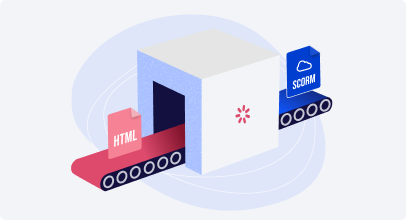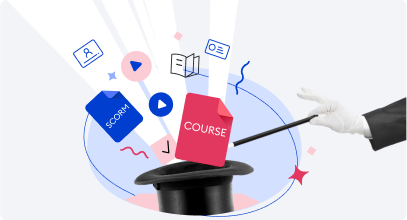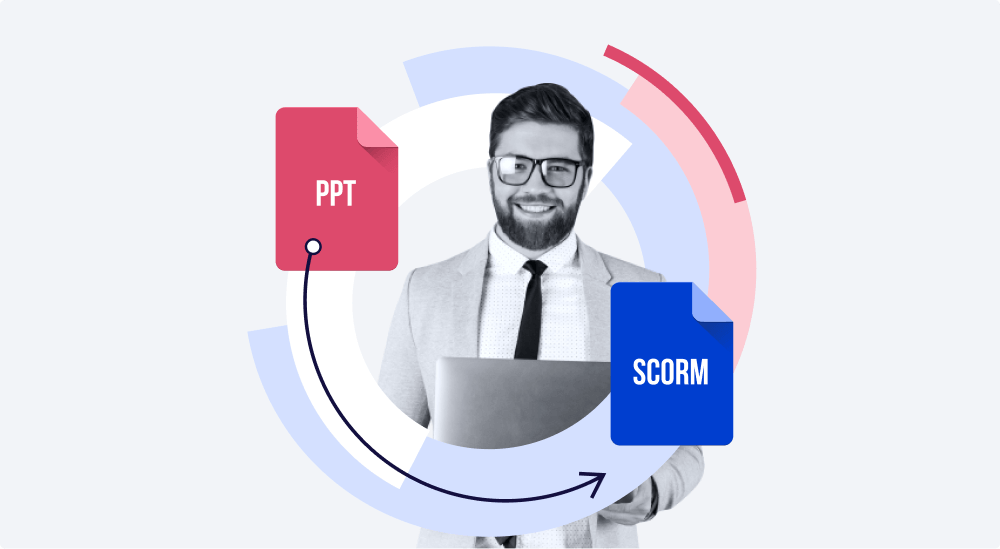
Avant d’explorer en profondeur comment convertir une présentation PowerPoint en module SCORM, voyons d’abord ce qu’est SCORM.
Convertir un cours PPT en SCORM se fait en une minute avec iSpring Suite. Essayez maintenant avec
une version gratuite de 14 jours !
Qu’est-ce que SCORM ?
SCORM (Sharable Content Object Reference Model – Partage de contenu par l’utilisation d’un modèle de données défini) est une norme internationale pour les cours en ligne. Vous pouvez créer un cours et le publier en SCORM et être sûr qu’il fonctionnera dans presque tous les systèmes de gestion de l’apprentissage (LMS).
En fait, SCORM est une liste d’exigences techniques. Il comprend une description de la structure du cours en ligne et des principes de communication avec les LMS. Tous les supports de formation pour un cours sont regroupés dans un package SCORM, une archive .zip qui contient des fichiers dans une hiérarchie précise.
SCORM vous permet de définir des règles telles que combien de temps un apprenant doit rester sur une certaine section de cours avant d’être autorisé à progresser et combien de temps il doit consacrer à un cours dans son ensemble. Une fois qu’un package SCORM est téléchargé sur votre LMS, vous pouvez suivre la progression, le statut d’achèvement et les scores des évaluations de vos apprenants.
Comment convertir un cours PPT en SCORM étape par étape
Voici comment vous pouvez exporter un cours PPT vers un format SCORM en utilisant le logiciel auteur eLearning iSpring Suite. Si vous ne l’avez pas encore, vous pouvez télécharger iSpring Suite gratuitement dès maintenant. En cas de préoccupations, n’hésitez pas à réserver une démo personnalisée pour obtenir toutes les réponses de nos experts à vos questions.
Suivez les étapes pour obtenir des instructions complètes sur comment convertir un cours PPT en SCORM.
- Ouvrez iSpring Suite et sélectionnez l’onglet Cours. Cliquez sur le bouton Parcourir pour ouvrir votre présentation PPT.
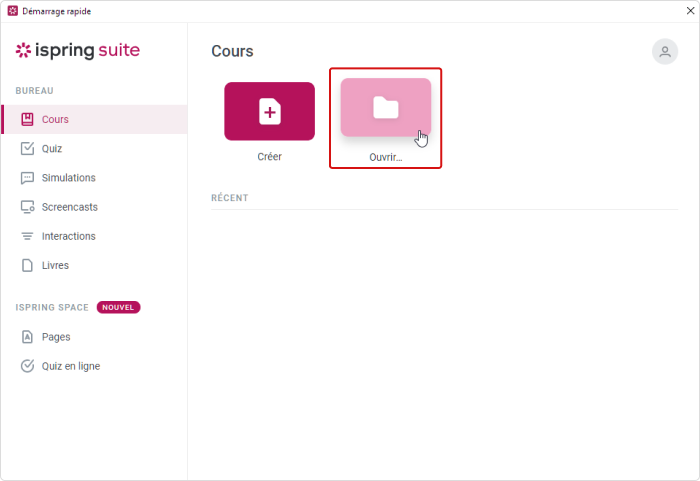
2. Cliquez sur Aperçu pour vous assurer que votre cours SCORM s’affiche correctement sur tous les dispositifs, y compris ordinateur, smartphone et tablette.
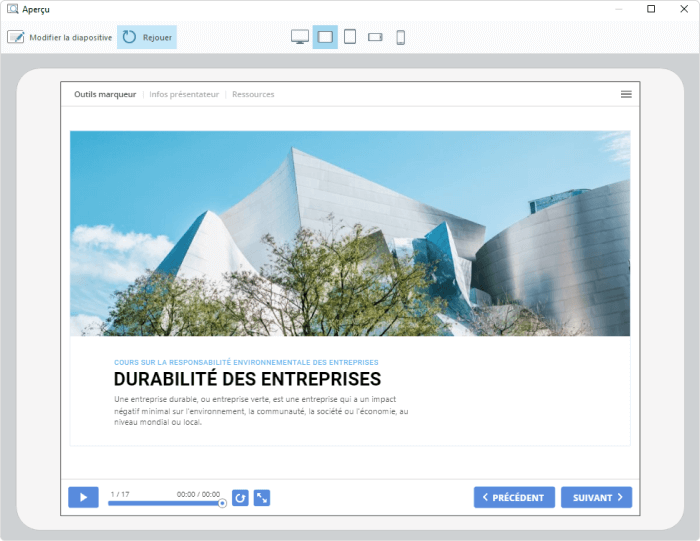
3. Appuyez sur le bouton Publier. Vous verrez plusieurs onglets de destination. Pour convertir une présentation PowerPoint en SCORM, sélectionnez l’onglet LMS.
Maintenant, vous pouvez configurer les options de publication. Entrez un titre pour le cours dans le champ Nom du projet et spécifiez le répertoire dans lequel vous souhaitez enregistrer votre cours.
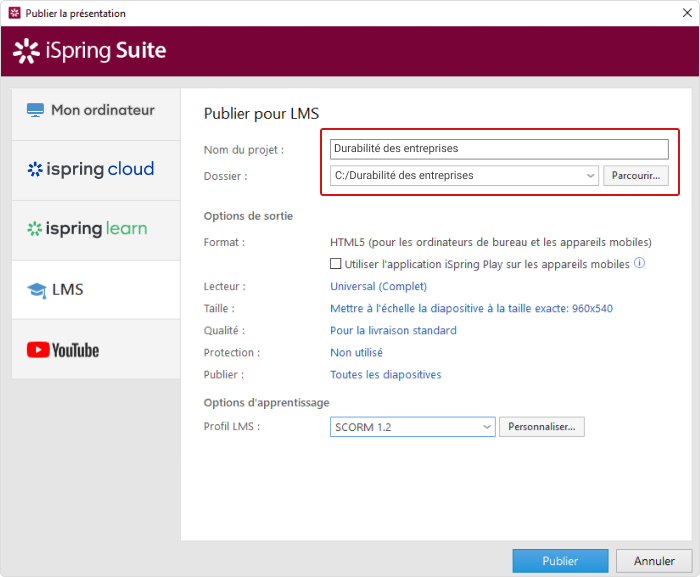
4. Configurez les options de sortie. Commencez par cocher la case Utiliser l’application iSpring Play sur les appareils mobile si vous souhaitez que vos utilisateurs puissent visualiser un cours sur leurs smartphones et tablettes sans connexion Internet.
Passez ensuite à la personnalisation d’un lecteur. Cliquez sur Lecteur dans la barre d’outils iSpring Suite et vous verrez que le Lecteur Universel adaptatif est défini par défaut. Vous pouvez le concevoir en fonction de la charte graphique de votre entreprise ou adapté au sujet du cours.
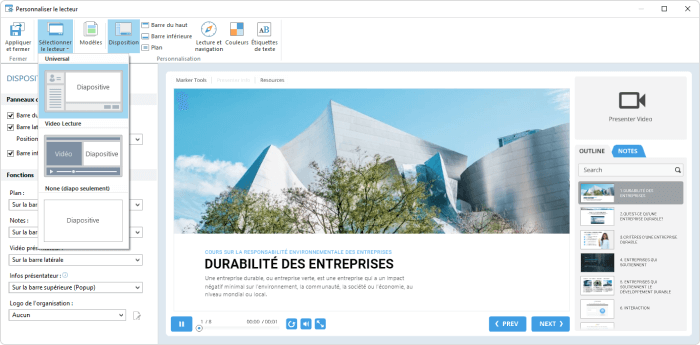
iSpring Suite propose un ensemble de modèles prêts à l’emploi. Vous pouvez utiliser un modèle intégré ou facilement créer le vôtre. Sélectionnez simplement l’un des modèles, ajoutez / supprimez des éléments d’interface à partir de la section Disposition, configurez la lecture et la navigation sous l’onglet correspondant, personnalisez les couleurs du lecteur et modifiez les libellés et messages si nécessaire.
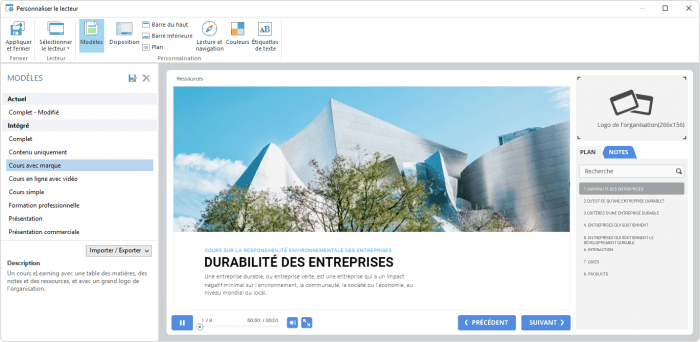
Lors de la publication de votre présentation sur SCORM, la taille des diapositives du cours sera la même que celle configurée dans les paramètres PowerPoint. Pour modifier la façon dont votre cours s’affichera dans un navigateur, cliquez sur le lien dans le champ Taille et choisissez l’option appropriée.
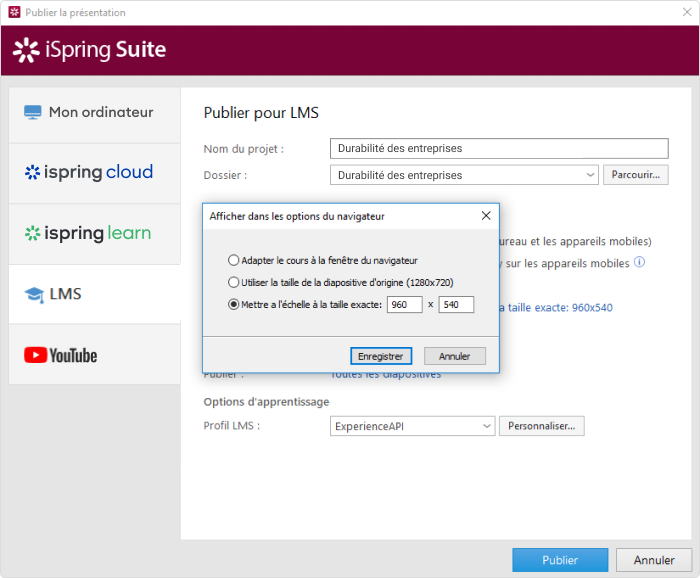
Maintenant, vous pouvez personnaliser les paramètres de qualité. Sélectionnez l’un des préréglages prêts à l’emploi, de haute à basse qualité, ou créez le vôtre en choisissant l’image, la vidéo et la compression audio en ajustant le curseur de qualité.
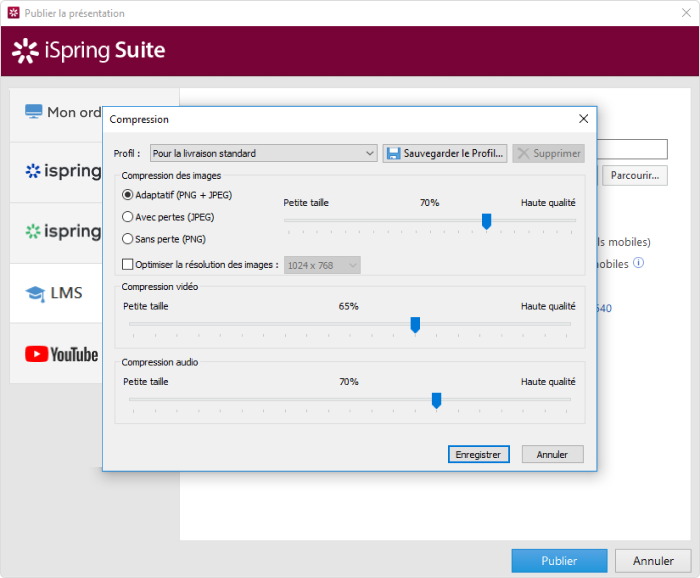
Vous pouvez également protéger votre cours SCORM contre une utilisation non autorisée. Pour ce faire, vous pouvez ajouter un filigrane qui apparaîtra sur les diapositives, définir un mot de passe, limiter la durée d’affichage du cours ou l’autoriser en lecture seule à partir d’un domaine spécifique.
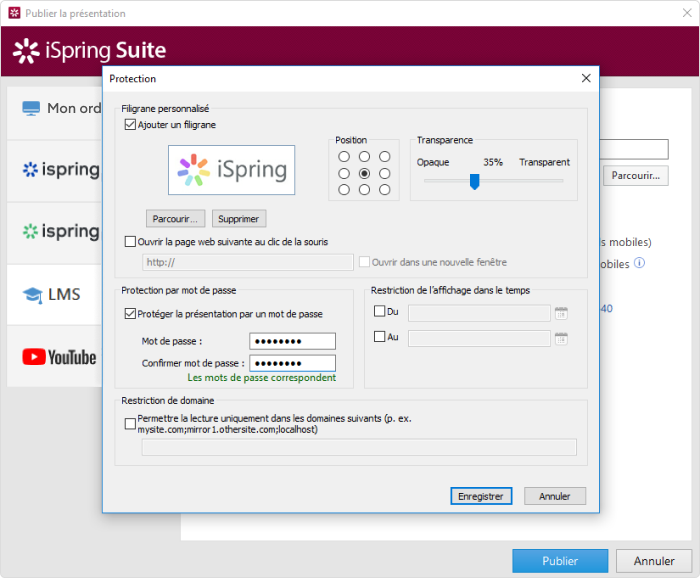
5. Vous pouvez enfin passer à la personnalisation des options du cours d’apprentissage. Dans le champ Profil LMS, choisissez la norme eLearning (SCORM 1.2 ou SCORM 2004) prise en charge par votre système.
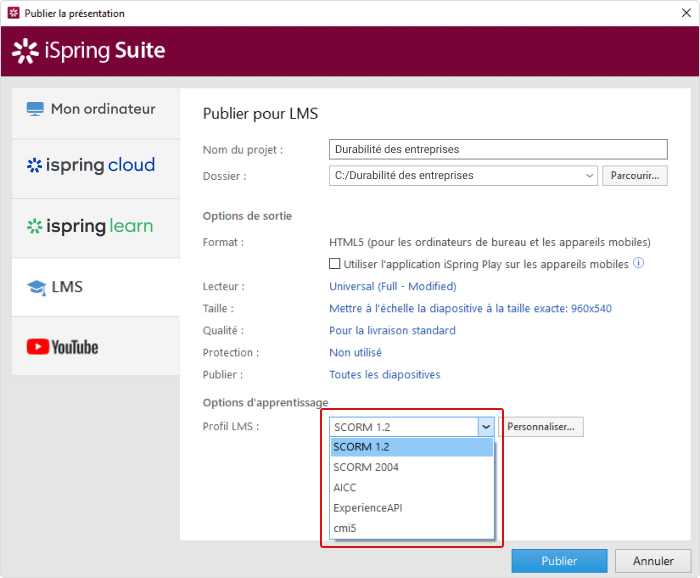
Cliquez sur le bouton Personnaliser pour modifier le nom de votre cours, le titre de la leçon et l’identificateur, et ajoutez une description et des mots clés.
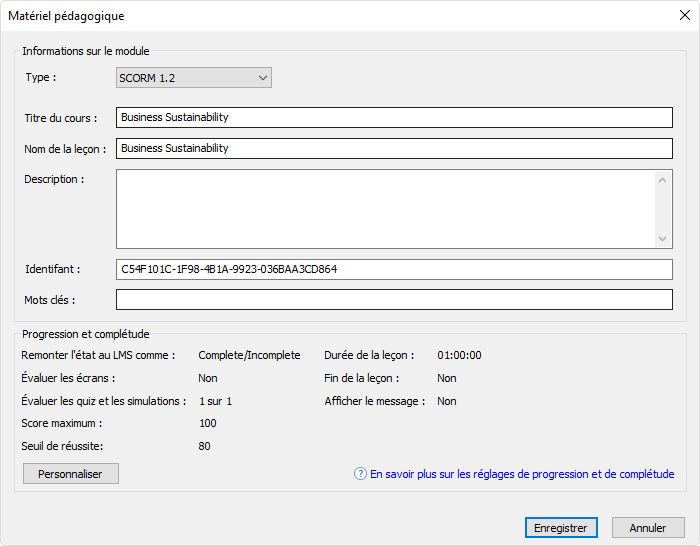
En cliquant sur Personnaliser dans cette fenêtre, vous pouvez également modifier vos paramètres de progression et d’achèvement. Sélectionnez l’état du rapport dans le LMS et spécifiez le nombre minimum de diapositives qu’un apprenant doit visualiser pour terminer le cours.
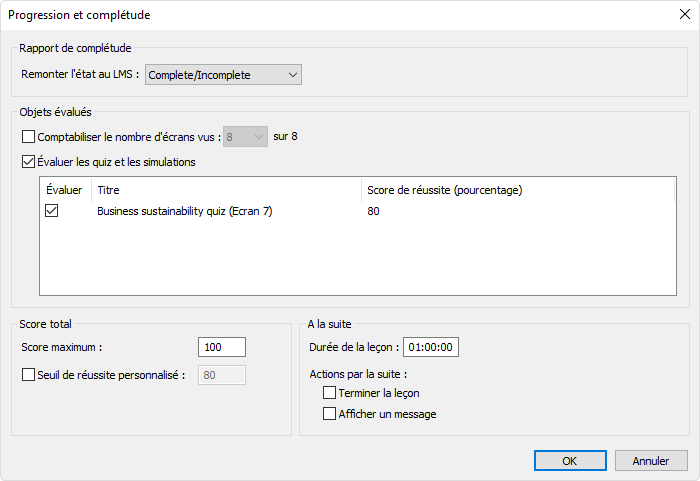
6. Après avoir enregistré vos modifications, cliquez sur Publier. Vous obtiendrez un fichier ZIP prêt à être téléchargé sur n’importe quel LMS compatible avec SCORM.
iSpring Suite n’est pas seulement un convertisseur de cours PPT en SCORM. Il s’agit d’une boîte à outils de création complète qui vous permet de créer des cours basés sur des slides comprenant des quiz, des simulations de dialogue, des vidéocaptures d’écran, des conférences vidéo et des interactions, et de les publier en SCORM et d’autres formats d’apprentissage en ligne.
Offrez-vous un essai gratuit de 14 jours de iSpring Suite et explorez toutes ses fonctionnalités dès maintenant.
Si vous souhaitez une présentation plus approfondie et personnalisée, réservez une démo où nos managers vous guideront à travers les fonctionnalités essentielles.
Boîte à outils pour la création de cours rapides
Créer des cours et des évaluations en ligne en un temps record